很多使用win7系统的小伙伴发现,自己打开声音设置里显示麦克风未插入的问题,win7麦克风显示未插入怎么回事呢?win7麦克风显示未插入怎么办?其实只要禁用一个设置就可以了,具体win7麦克风显示未插入的解决方法下面一起来看看吧。
win7麦克风显示未插入怎么办
1、鼠标点击桌面“开始”处,点击“控制面板”,进入页面
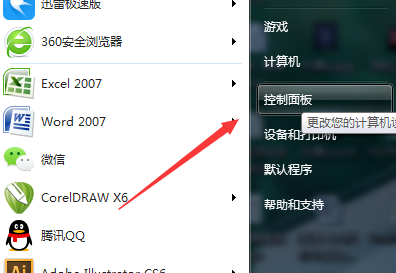
2、进入页面之后,点击“硬件和声音”,进入页面
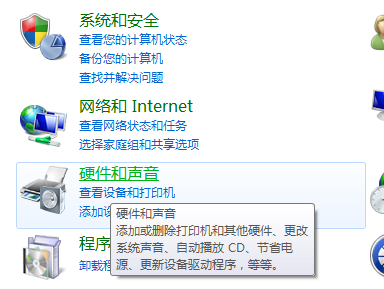
3、然后点击“Realtek高清晰音频管理器”,进入页面
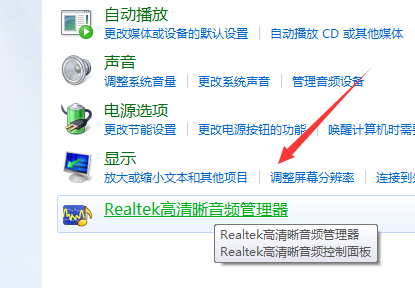
4、然后点击类似文件夹的图标,进入页面
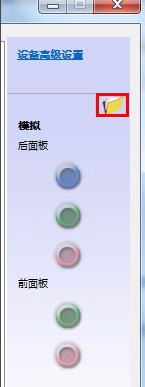
5、然后再勾上红色框处
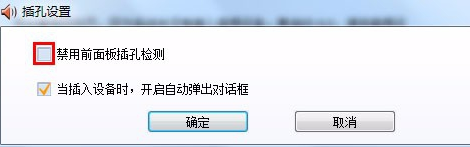
6、这样就可以啦
